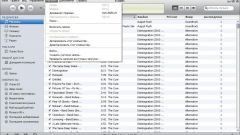Инструкция
1
2
В поисковике введите название интересующего сайта, а именно http://vkontakte.ru/ или просто щелкните на данную ссылку и у вас автоматически откроется этот сайт. В окнах «E-mail/логин» и «пароль» введите свои данные. Оказавшись на своей странице, при условии, что пароль и логин были введены правильно, зайдите в свои аудиозаписи.
3
Перед вами открылось окно, где представлен весь перечень ваших песен и треков. Выберите аудиозапись, которую вы собираетесь удалить. После того, как выбор сделан, нажмите на ссылку «редактирование» на верхней панели окна аудиозаписей. Для этого щелкните левой кнопкой мыши на кнопку «редактирование». Если до этого слева от аудиозаписи был значок для воспроизведения, а справа представлена информация о времени, которое она идет, то сейчас под каждой аудиозаписью появится кнопка «удаление». Ещё раз прослушайте аудиозапись, чтобы точно убедиться в том, что вы хотите её удалить . Если вы всё же решили это сделать, то левой кнопкой мыши нажмите на ссылку «удаление» и аудиозапись удалится
4
Если вы всё же передумали удалять аудиозапись , то её ещё можно будет восстановить, при условии, что вы не обновляли страницу. Для этого просто щелкните левой кнопкой мыши по кнопке «восстановить» в том месте, где была удаленная аудиозапись. Аудиозапись снова восстановлена.
5
Но если после удаления вы обновляли страницу , то и в этом случае есть возможность её восстановить. Для этого на верхней панели найдите ссылку «поиск» и левой кнопкой мыши нажмите на неё, чтобы запустить. В пустой строке, где написано «поиск» введите название аудиозаписи, которую вы хотели бы добавить. Затем левой кнопкой мыши нажмите на кнопку «поиск». Откроется окно с аудиозаписями, где вы сможете найти удаленную аудиозапись и добавить к себе в аудиозаписи.Чтобы добавить аудиозапись, щелкните на значок "+" справа от неё.
Видео по теме
Источники:
- как удалить песни в контакте